ブートローダーファームウェア
書き込みモードに入る
ヒント
右側がBOOTボタン、左側がRESETボタンです。
- 書き込みモードに入る方法は2通りあります。
- 1つ目: ツールボードの電源を完全に切った状態でBOOTボタンを押しながら、データ通信可能なTYPE-Cケーブルを片方をマザーボードに、もう片方を自分のデバイスに接続します。
- 2つ目: データ通信可能なTYPE-Cケーブルを片方をマザーボードに、もう片方を自分のデバイスに接続した後、BOOTボタンを押し続けながらRSTボタンを押し、その後RSTボタンを離し、最後にBOOTボタンを離します。
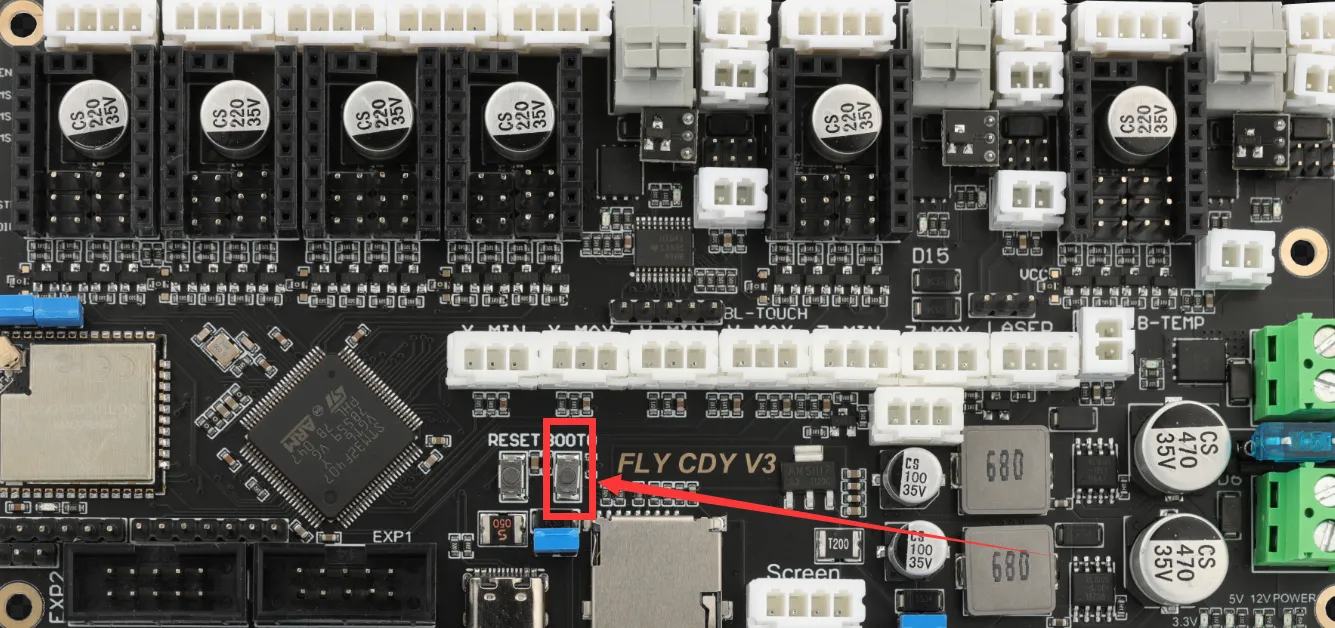
ファームウェアの書き込み
- Windows書き込みガイド
- ホスト側書き込みガイド
- CDVのブートローダーファームウェア
- 以下のダウンロードリンクをクリックしてください。
-
Loading...
注意事項
STM32の書き込みを成功させるために、以下の注意事項をお読みください。
- 一部のパソコンのUSBポートは、ドライバや信号の互換性の問題により、書き込みが不安定になる可能性があります。別のUSBポートに変更して接続することをお勧めします。
- ポートの変更で改善しない場合は、外付けのUSBハブを使用して接続する方法が有効です。この方法は互換性の改善に役立つことが多いです。
- 書き込みソフトが下記のようなエラーメッセージを表示する場合も、まずはUSBハブの使用を試してください。問題が解決しない場合は、ブートローダーを使用して書き込みを行ってください。
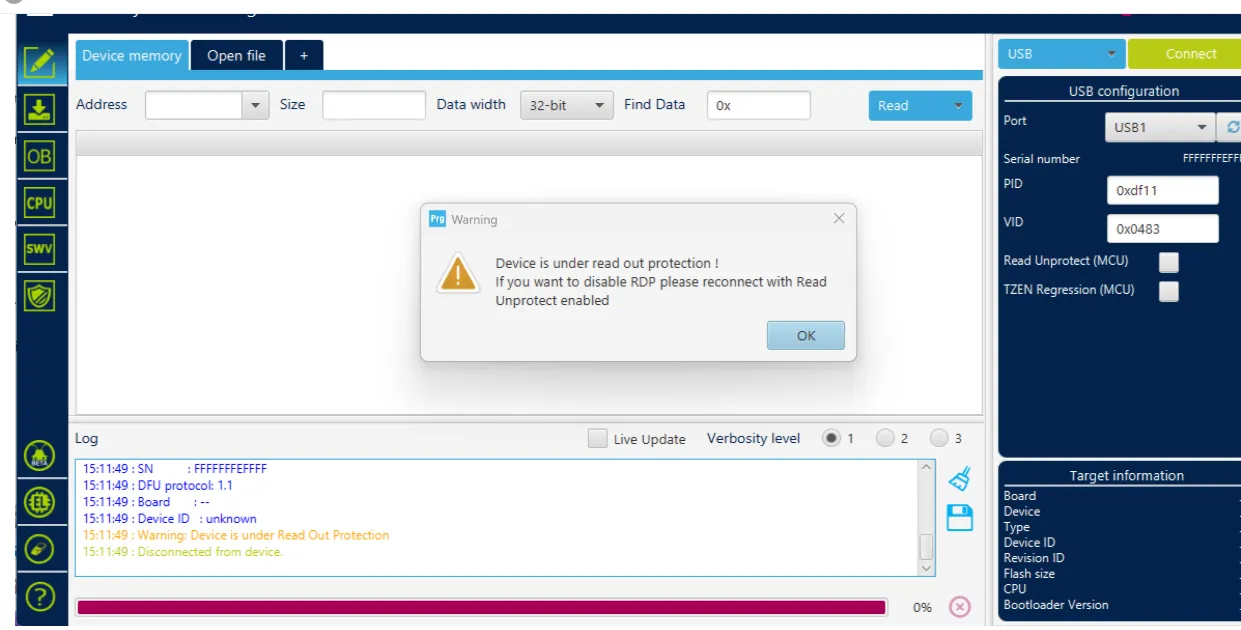
- 書き込みツール ダウンロードリンク
SetupSTM32CubeProgrammerとSTM32 DFUドライバをダウンロードする必要があります- ファームウェアをパソコン内の任意のディレクトリにダウンロードします
- Type-Cケーブルを使用してマザーボードをパソコンに接続し、
dfu書き込みモードに入っていることを確認してください - STM32CubeProgrammerでUSBモードを選択し、リフレッシュして接続します
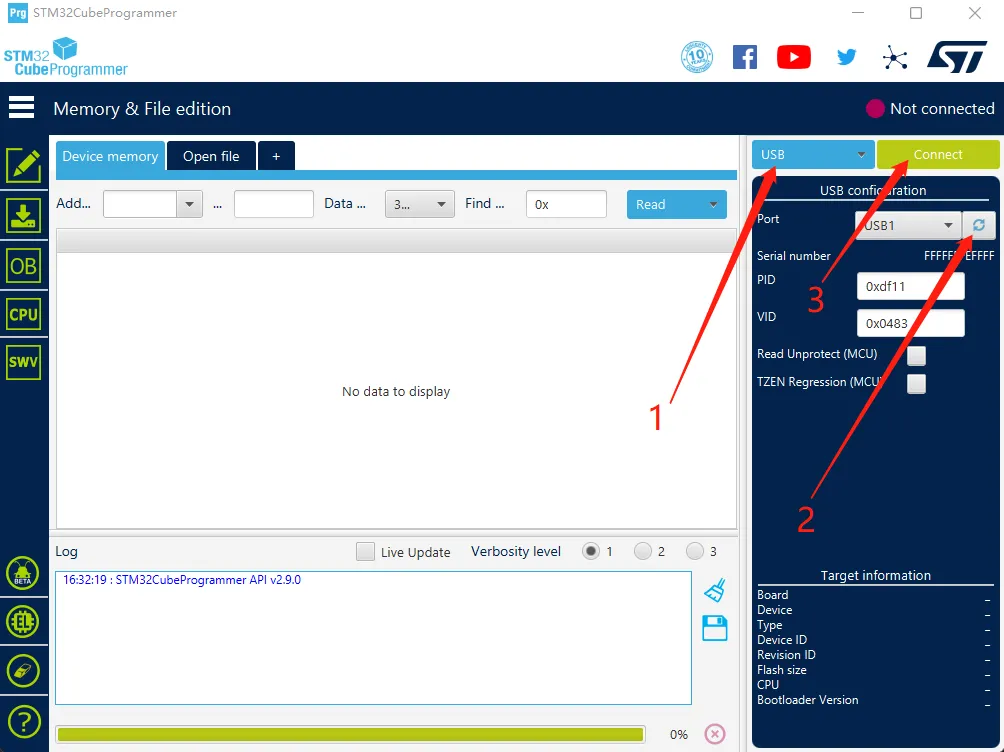
- エラーダイアログが表示されなければ接続成功です。
警告
下図のような内容が表示された場合は、パソコンまたはソフトウェアの問題です。ブートローダーを使用して書き込みを行ってください:ブートローダーでの書き込み手順
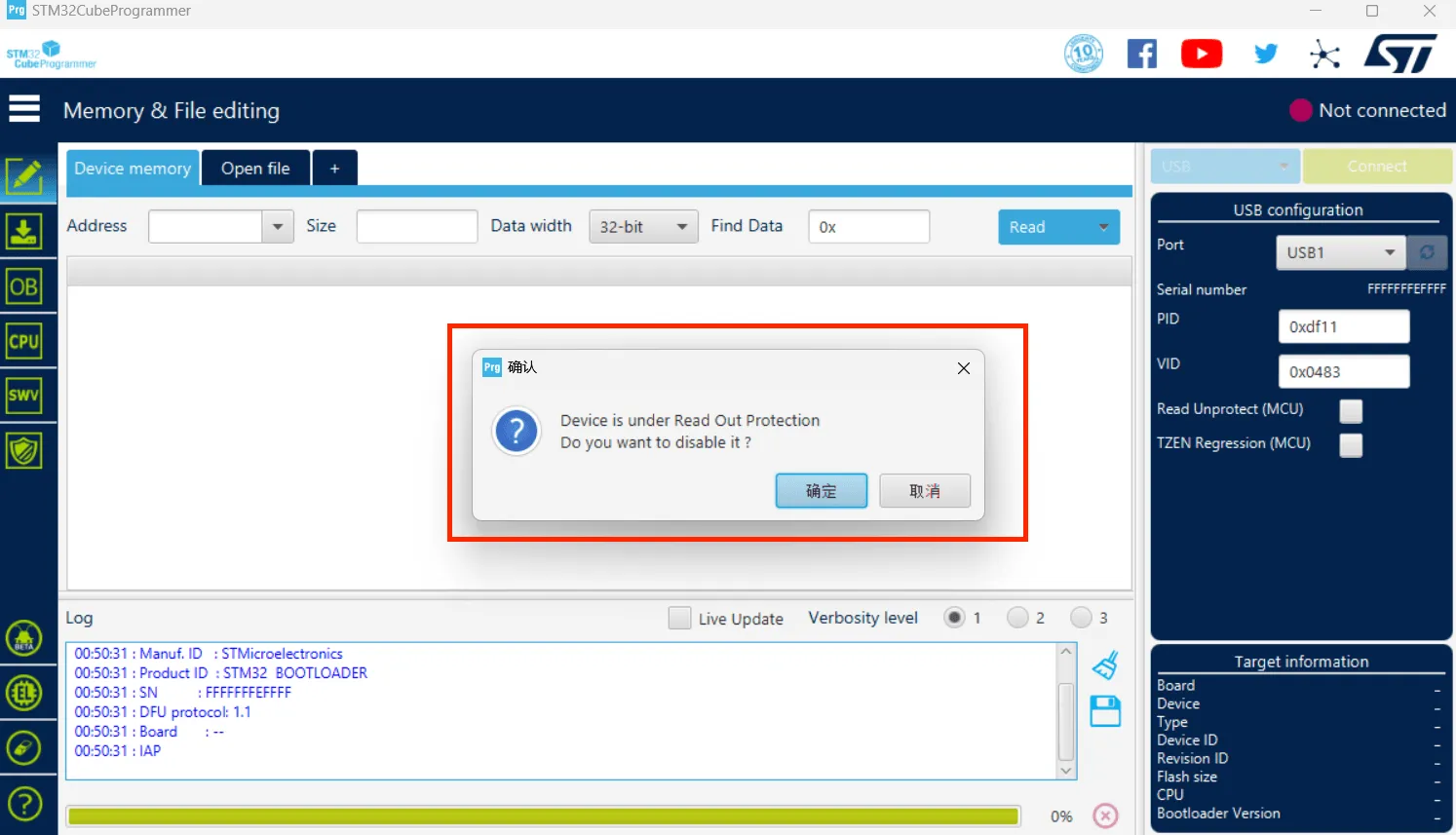
- 左側のダウンロードアイコンをクリックし、いくつかのオプションを選択します
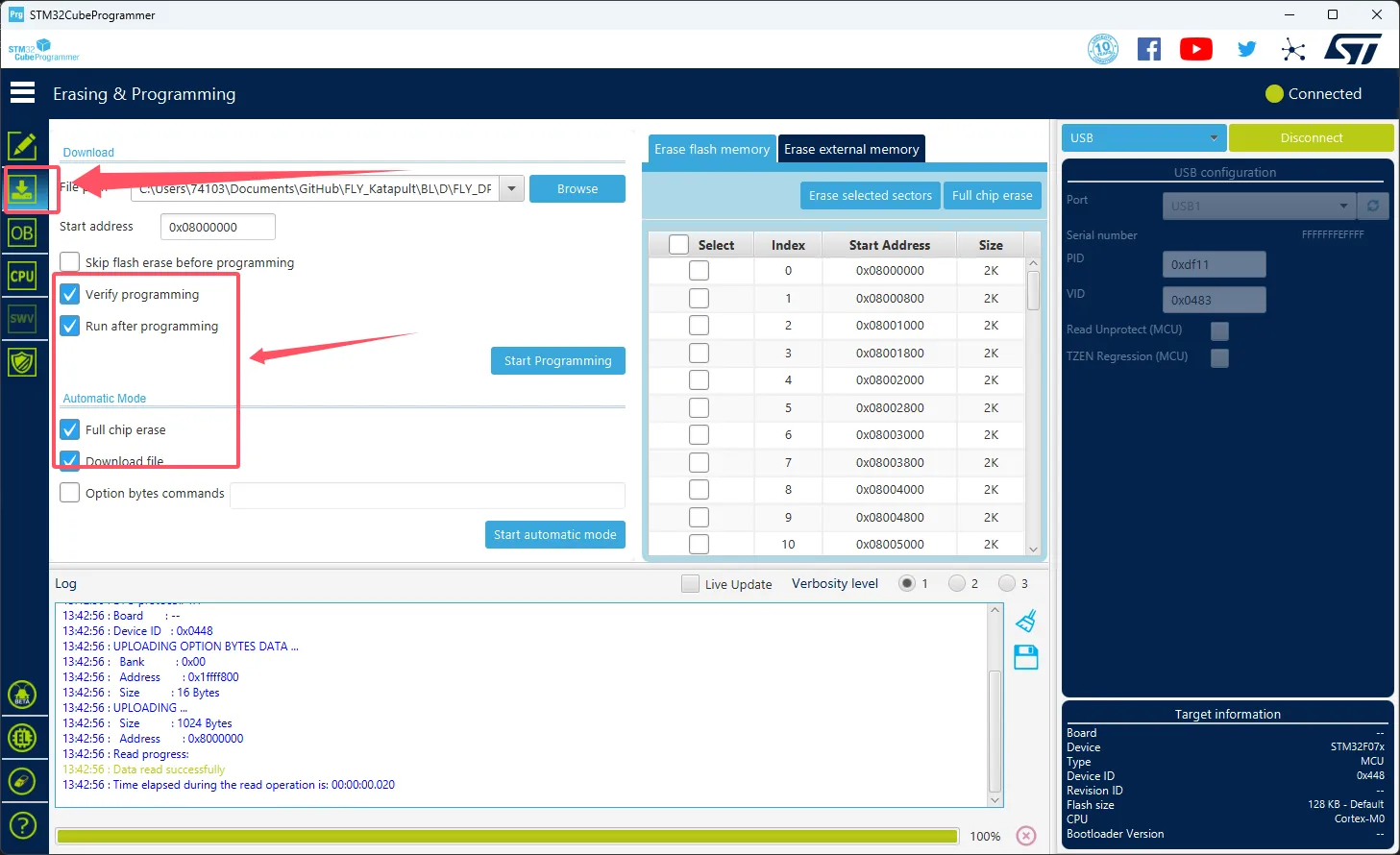
- 矢印が指す
Browseをクリックし、書き込みたいファームウェアを選択します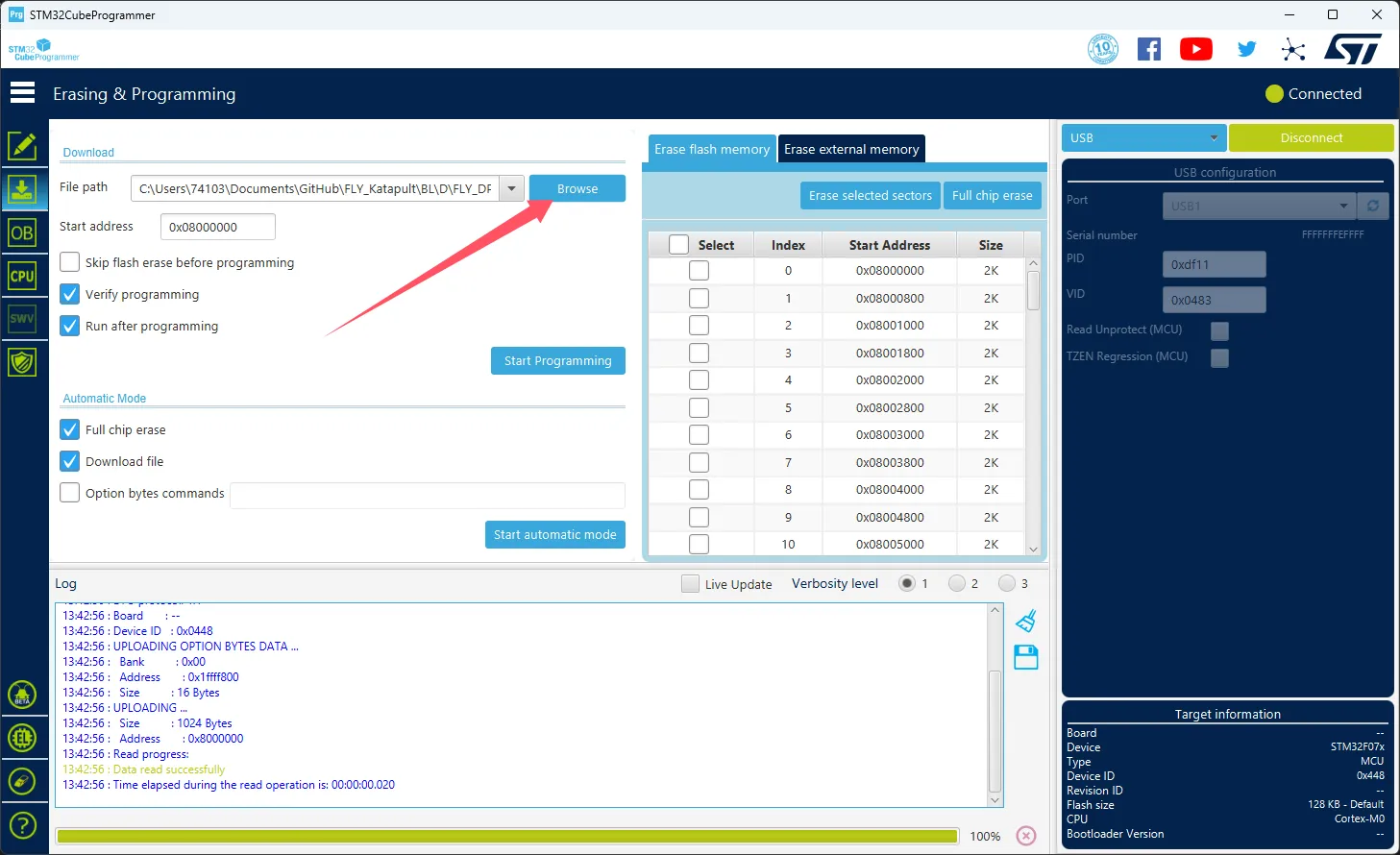
Start addressに0x08000000を入力します- ファームウェアが
HEX形式の場合は、この手順は無視してください!!
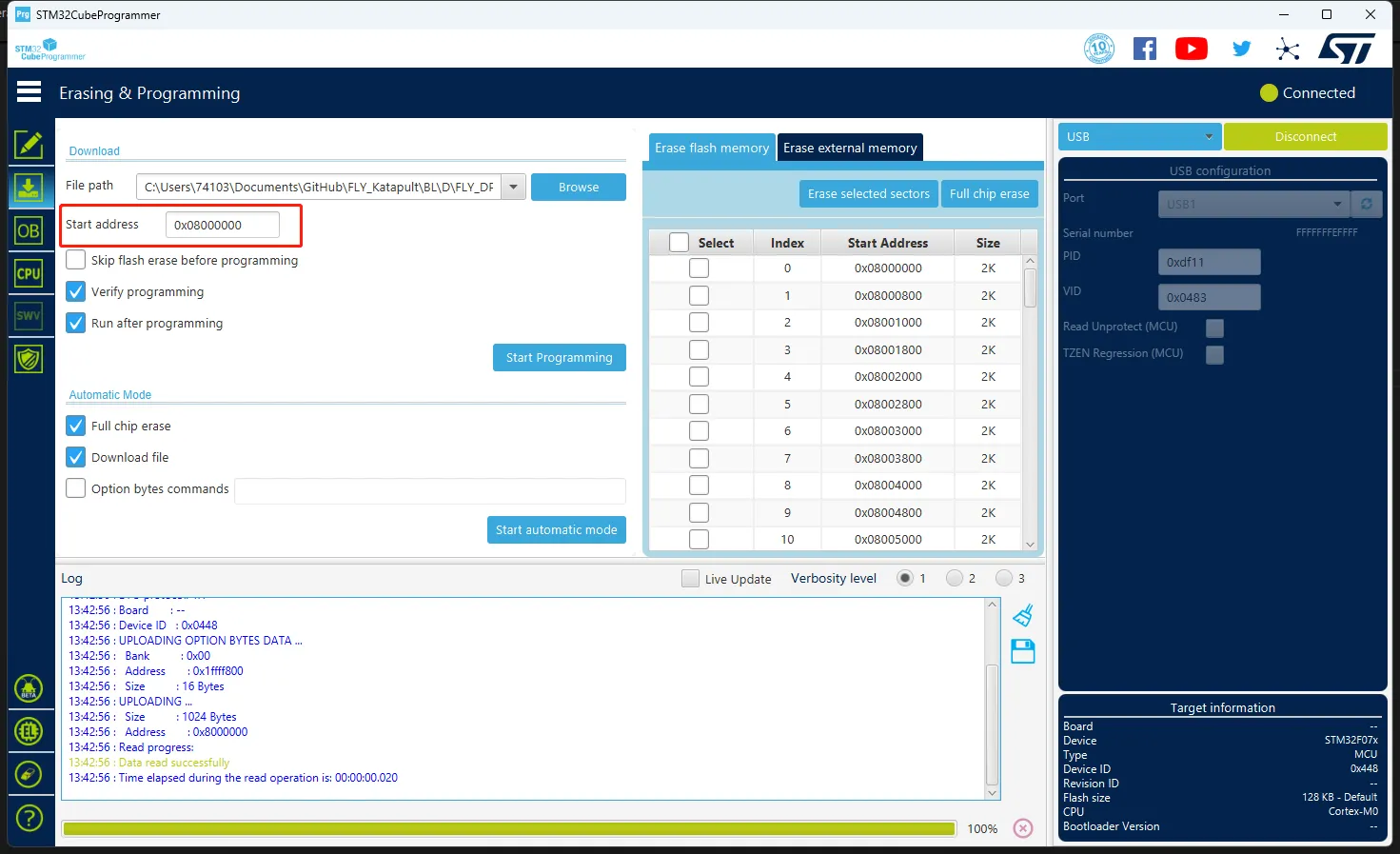
- ファームウェアが
- 下部にある
Start automatic modeをクリックしてファームウェアの書き込みを開始します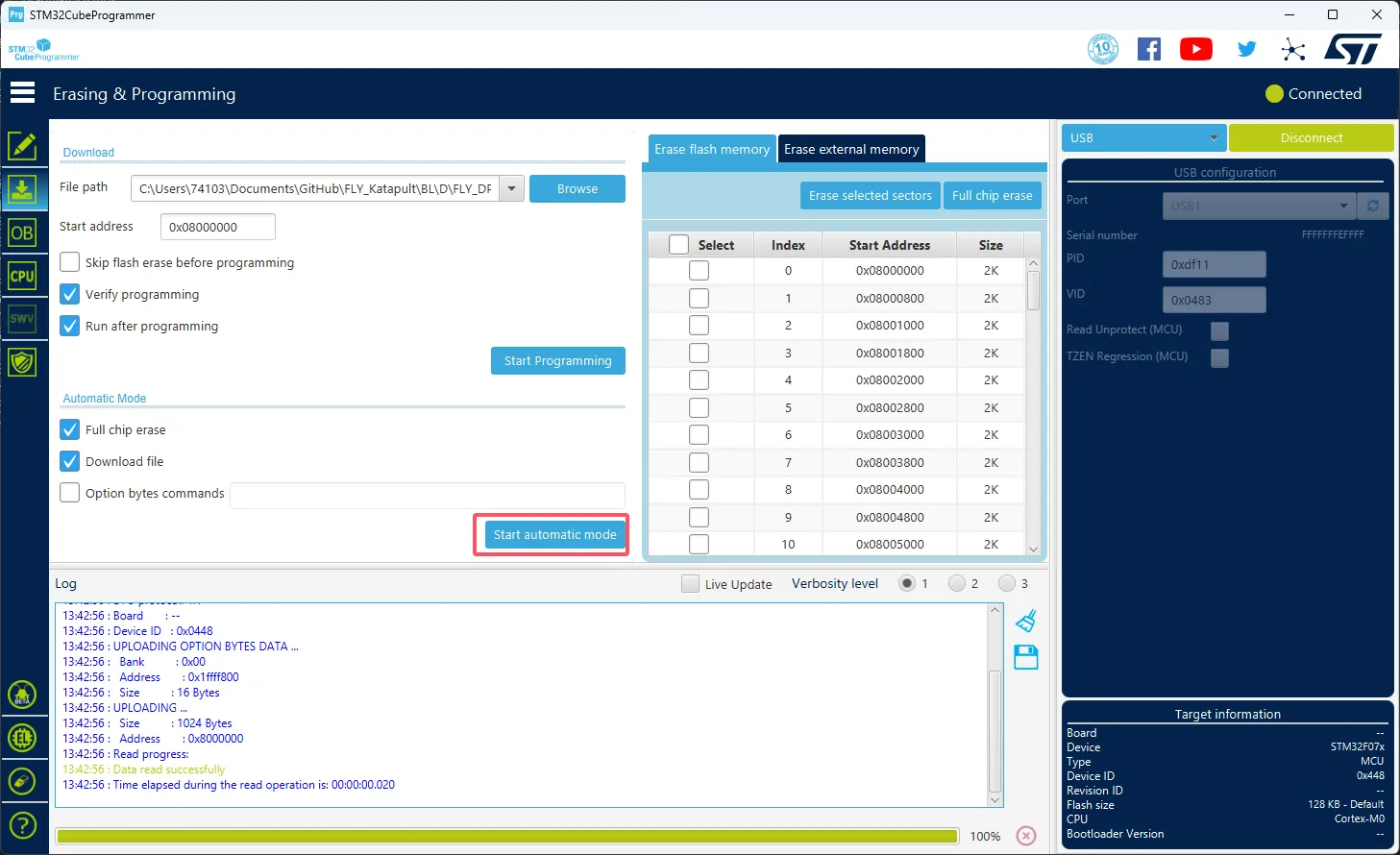
- 下記のメッセージが表示されれば、ファームウェアの書き込みが完了です
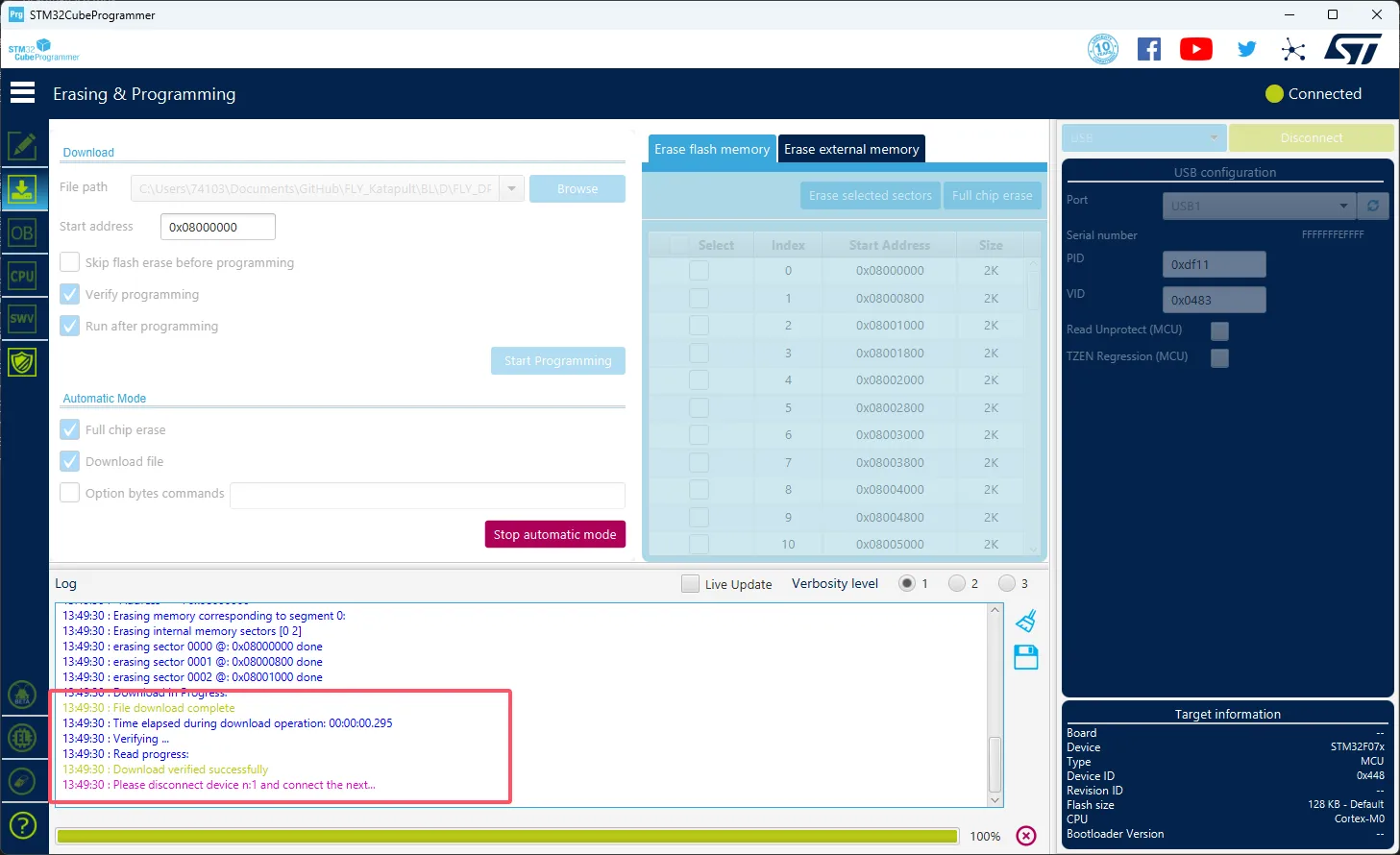
- フラッシュツールのインストール
- FLYホストツールを使用する場合は、この手順は不要です。
- インストールする場合は、ホストコンピュータがインターネットに接続されていることを確認してください。
- フラッシュツールを既にインストールしている場合は、この手順をスキップできます。
sudo apt update
sudo apt install dfu-util -y
- デバイス接続状態の確認
- 以下のコマンドを実行し、デバイスが正しく接続されているか確認してください:
lsusb
- DFUデバイスが認識されない場合は、再度フラッシュモードに入ってください。
- システムバージョンによってはデバイス名が異なる場合がありますが、
0483:df11が表示されれば、フラッシュモードに正しく入力されています。
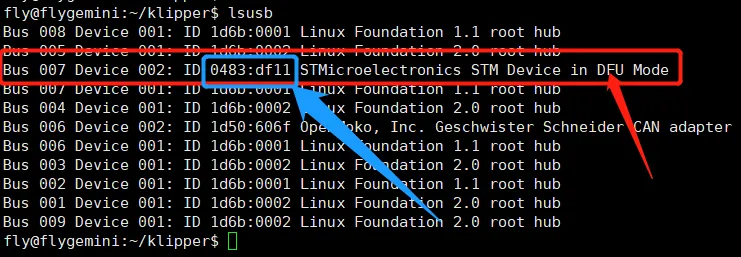
- 事前コンパイル済みファームウェアの取得
- 以下は事前コンパイル済みのファームウェアファイルです。使用するシステムタイプに応じたコマンドを選択してダウンロードしてください(ホストコンピュータがインターネットにアクセス可能であることを確認してください)。ネットワークの問題でダウンロードできない場合は、サポート用グループの管理者にお問い合わせください。
- FlyOS-Armbian または通常のシステム
- FlyOS-FAST システム
cd && git clone https://github.com/FengHua741/FLY_Katapult.git
git clone https://github.com/FengHua741/FLY_Katapult.git /data/FLY_Katapult
ln -s /data/FLY_Katapult /root/FLY_Katapult
- ファームウェアパッケージを以前にダウンロードした場合、以下のコマンドで最新バージョンに更新することをお勧めします:
cd ~/FLY_Katapult && git pull
- ファームウェアを書き込みます。
ヒント
どちらか一方のファームウェアのみを書き込んでください。
- 以下はファームウェア書き込みコマンドです。
sudo dfu-util -a 0 -d 0483:df11 --dfuse-address 0x08000000 -D ~/FLY_Katapult/BL/CDY/CDYV3_V2.bin
- 下図の矢印部分に表示される
File downloaded successfullyの文字が現れれば、書き込み成功です。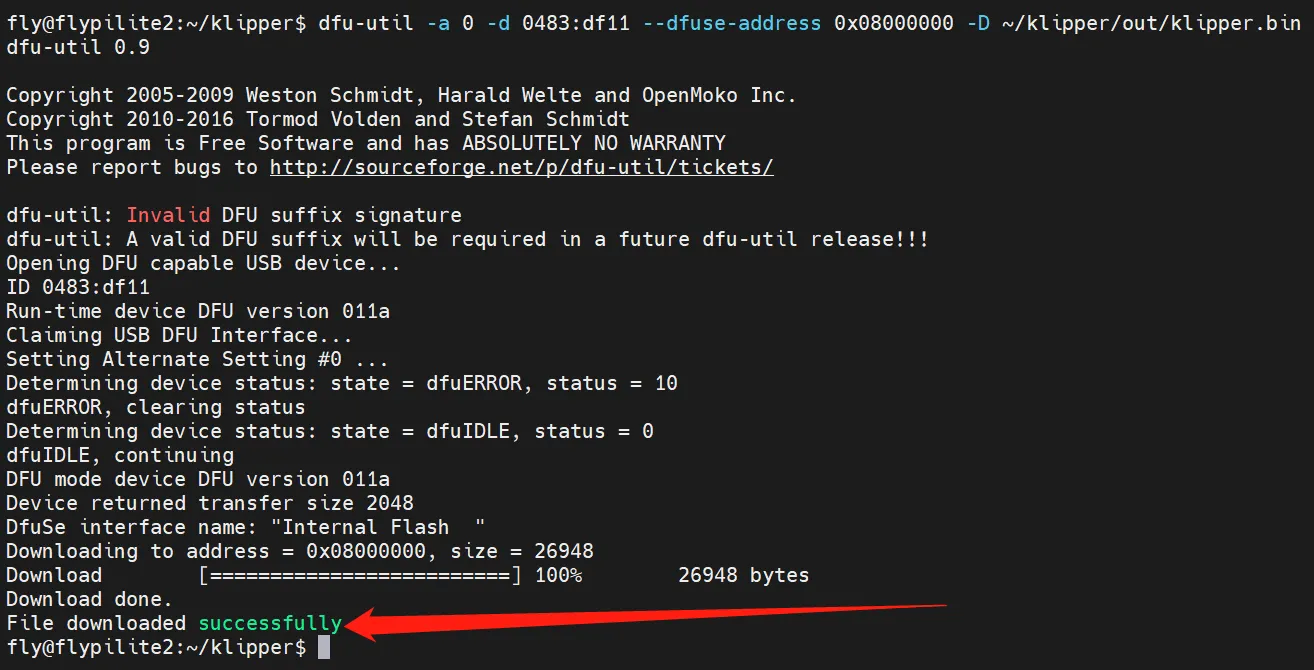
ヒント
書き込み完了後、マザーボードの電源を一度完全に切ってください。
Loading...